De vreme ce deja am petrecut mult timp discutândbiografia prescurtată a iOS 8, vom omite acea introducere specială și vom merge direct la carnea materiei. Widget-urile sunt acum constituenți obișnuiți ai iOS 8, localizați în cazul în care iOS 7 oferea un control nu mai complex decât un întrerupător oprit; acum puteți personaliza complet Centrul de notificări și ce widget-uri vă afișați acolo și în ce ordine. Haideți să aruncăm o privire cum să facem exact asta pe iOS 8.

Permiteți-mi să prefațez acest ghid cu un aspect evidentproviso; va trebui să aveți widget-uri instalate pentru ca oricare dintre acestea să fie eficientă. Dacă sunt evident, voi face un pas mai departe și voi reafirma că veți avea nevoie de iOS 8 instalat pentru ca orice să funcționeze. Widgeturile pot fi descărcate din App Store, așa cum ar face orice aplicație normală. Unele widget-uri sunt exclusiv widget-uri cu o pictogramă de aplicație pentru configurare, în timp ce alte widget-uri completează o aplicație. Evernote și Dropbox servesc ca exemple din urmă.
Putem ilustra această metodă prin Evernote (ca de obicei). Primul pas este să eliminați Centrul de notificări, deoarece acolo sunt rezidenții. Aici, veți vedea două file, „Azi” și „Notificări”. „Notificări” este locul în care se află toate mementourile obișnuite, nu trebuie să fii preocupat de fila respectivă pentru scopurile acestui ghid.
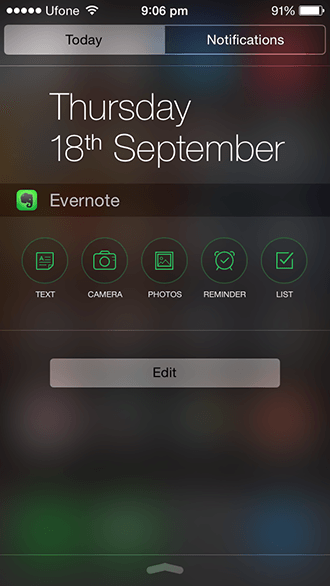
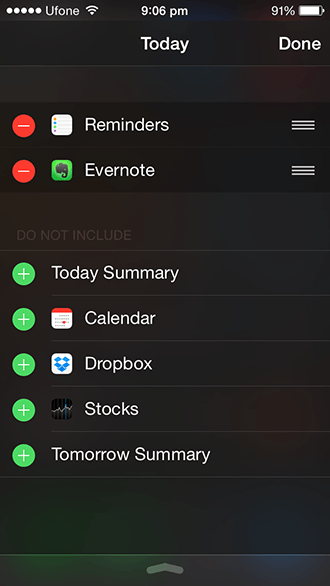
În „Astăzi”, veți vedea widgeturile impliciteinclusiv astăzi, vreme, stocuri, mementouri etc. Derulați până la capăt până vedeți butonul care scrie „Editare”. Atingeți asta. Aceasta vă va oferi o listă cu toate widget-urile disponibile pe dispozitiv. Widget-urile active sunt notate printr-o liniuță roșie și widget-uri inactive notate cu un plus de lăcomie.
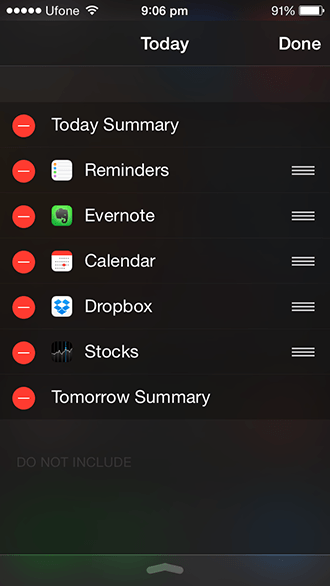
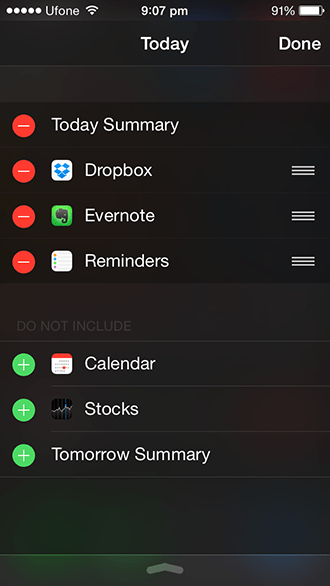
Atingerea tabloului de bord vă va oferi opțiunea de aeliminați acel widget, trimițându-l în lista de mai jos. Atingerea plusului va trimite ulterior widgetul. Veți observa că pe celălalt capăt al numelui widgetului există trei linii albe, glisarea acestora vă va permite să alegeți ordinea în care aceste widget-uri vor apărea în notificările dvs.
Odată ce v-ați stabilit asupra aranjamentului șiselecția de widgeturi, trebuie doar să apăsați „Terminat” în colțul din dreapta sus și veți avea stăpâni pe widget pe iOS 8. Este unul dintre cele mai simple lucruri de gestionat pe iOS 8.














Comentarii